Cómo cambiar la resolución de la pantalla
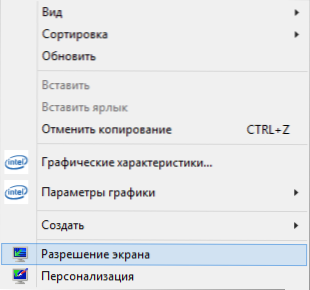
- 3579
- 300
- Rosario Atencio
La cuestión de cambiar la resolución en Windows 7 u 8, así como de hacerlo en el juego, aunque se refiere a la categoría "para la mayoría de los principiantes", pero a menudo se establece. En estas instrucciones, tocemos no solo las acciones que son necesarias para cambiar la resolución de la pantalla, sino también otras cosas. Cm. También: cómo cambiar la resolución de la pantalla en Windows 10 (+ instrucción de video) Cómo cambiar la frecuencia de actualización de la pantalla.
En particular, le diré por qué la resolución necesaria puede no estar en la lista de disponibles, por ejemplo, con la pantalla Full HD 1920, no es posible poner permiso por encima de 800 × 600 o 1024 × 768, sobre por qué es mejor establecer el permiso en los monitores modernos, correspondientes a los parámetros físicos de la matriz, bueno, qué hacer si todo es demasiado grande en la pantalla o demasiado pequeño.
Cambiar la resolución de la pantalla en Windows 7
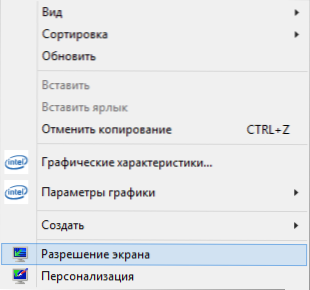
Para cambiar la resolución en Windows 7, simplemente haga clic en el mouse con el botón derecho al lugar vacío del escritorio y, en el menú contextual que aparece, seleccione el elemento "Resolución de captura de pantalla", donde estos parámetros están configurados.
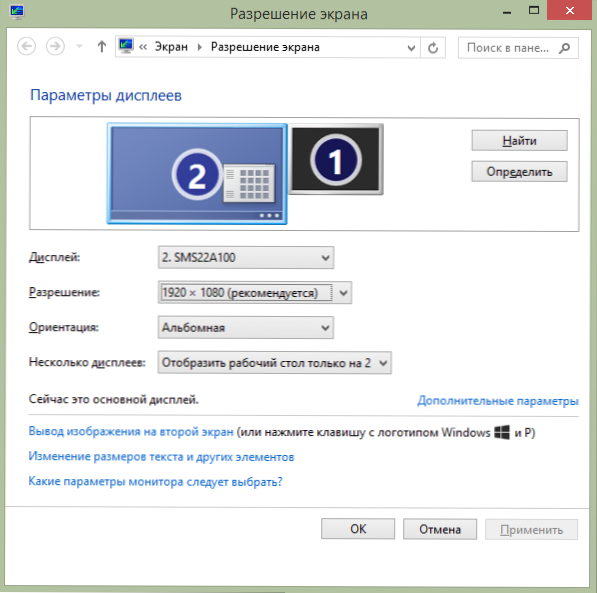
Todo es simple, sin embargo, algunos tienen problemas: letras borrosas, todo es demasiado pequeño o grande, no hay una resolución necesaria y similar a ellos. Los analizaremos todos, así como posibles soluciones en orden.
- En los monitores modernos (en cualquier LCD - TFT, IPS y otros), se recomienda establecer una resolución correspondiente a la resolución física del monitor. Esta información debe estar en la documentación o, si no hay documentos, puede encontrar las características técnicas de su monitor en Internet. Si establece una resolución menos o mayor, aparecerán distorsiones: desenfoque, "escalera" y otros que no son buenos para los ojos. Como regla general, al instalar una resolución, la palabra "recomendada" nota la "correcta".
- Si la lista de permisos disponibles no tiene la correcta, pero solo hay dos o tres opciones disponibles (640 × 480, 800 × 600, 1024 × 768) y al mismo tiempo todo es grande en la pantalla, entonces lo más probable es que usted sea usted no han instalado los controladores para la tarjeta de video de la computadora. Es suficiente descargarlos desde el sitio oficial del fabricante e instalarlos en una computadora. Lea más sobre esto en el artículo que actualiza los controladores de la tarjeta de video.
- Si al instalar el permiso deseado, todo le parece muy pequeño para usted, no logre cambios en el tamaño de las fuentes y elementos instalando una resolución más baja. Haga clic en el enlace "Cambiar el tamaño del texto y otros elementos" y establezca lo necesario.
Estos son los problemas más comunes que puede encontrar en estas acciones.
Cómo cambiar la resolución de la pantalla en Windows 8 y 8.1
Para sistemas operativos de Windows 8 y Windows 8.1 Cambio de resolución de pantalla se puede realizar exactamente de la misma manera, que se describe anteriormente. Al mismo tiempo, recomiendo seguir las mismas recomendaciones.
Sin embargo, en el nuevo sistema operativo había otra forma de cambiar la resolución de la pantalla, que consideraremos aquí.
- Transfiera el puntero del mouse a cualquiera de las esquinas correctas de la pantalla para que el panel aparezca. En él, seleccione el elemento "Parámetros" y luego, a continuación: "Cambiar los parámetros de la computadora".
- En la ventana Parámetros, seleccione el elemento "Computadora y dispositivos", luego - "Pantalla".
- Establezca la resolución de pantalla deseada y otros parámetros de visualización.
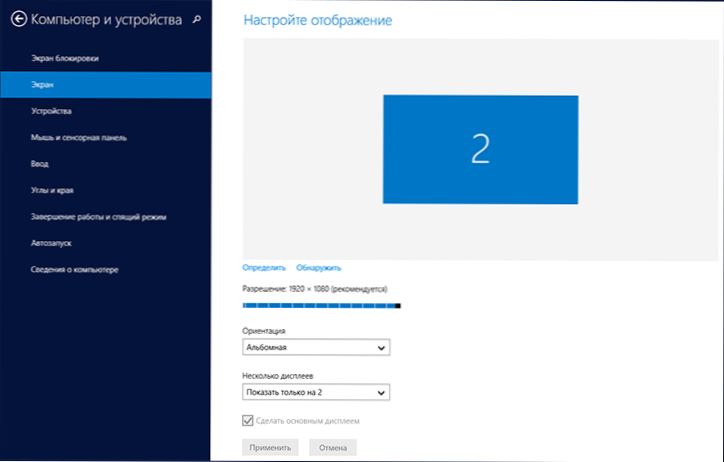
Cambiar la resolución de la pantalla en Windows 8
Quizás sea más conveniente para alguien, aunque personalmente uso el mismo método para cambiar el permiso en Windows 8 que en Windows 7.
Uso de utilidades de control de tarjetas de video para cambiar la resolución
Además de las opciones descritas anteriormente, también puede cambiar la resolución utilizando varios paneles de control de gráficos NVIDIA (tarjeta de video GeForce), ATI (o AMD, Radeon Video Tarjetas) o Intel).

Acceso a características gráficas desde el campo de las notificaciones
Muchos usuarios, cuando trabajan en Windows en el campo de notificaciones, tienen un icono para acceder a las funciones de la tarjeta de video y, en la mayoría de los casos, si hace clic en él con el botón derecho del mouse, puede cambiar rápidamente los parámetros de visualización, incluida la pantalla. resolución, simplemente eligiendo el menú correcto.
Cambiar la resolución de la pantalla en el juego
La mayoría de los juegos que comienzan a la pantalla completa establecen su propia resolución, que puedes cambiar. Dependiendo del juego, estas configuraciones pueden estar en los puntos "gráficos", "parámetros de gráficos adicionales", "sistema" y en otros. Observo que en algunos juegos muy antiguos no puedes cambiar la resolución de la pantalla. Otra nota: la instalación de una resolución más alta en el juego puede llevar al hecho de que "disminuirá", especialmente en computadoras no demasiado potentes.
Esto es todo lo que puedo decir sobre cambiar la resolución de la pantalla en Windows. Espero que la información sea útil.
- « Contabilidad en el hogar y contabilidad de finanzas personales los mejores programas
- Cómo mostrar archivos ocultos en Windows 7 »

